MOTOROLA VISAR写频教程
魏庆东(BG2AEG)
在拿到这个小手台之前,也在网上看了关于
VISAR写频的文章,基本上都差不多,写的不是很详细,根据自己写这个手台的经验,和大家交流一个这方面的经验。
首先,写
VISAR与
GP88不同,
88可以在
XP运行
MS-DOS进行写频,而
VISAR根据你的写频线类型,来确定你在什么样的环境下写频,如下是下面的这种,你就必须在纯
DOS下写了。

如果是下面的这种,带
RIB盒的,可以在
XP或是
WIN7下运行
MS-DOS都可以写的。

这里面要说明的是,带
RIB盒的写频线我手里没有,所以是根据写频软件提示的信息判断这种写频线可以在
XP或是
WIN7下运行
MS-DOS来写频的,大家可以根据实际情况自己操作一下。如下图
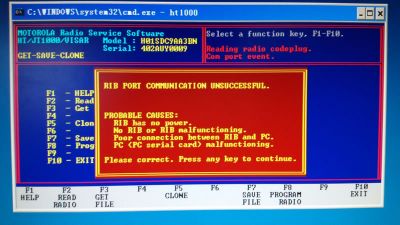
网上的教程说的是在
DOS6.22环境下来写频,所以大家不要误认为非得在这个
DOS版本下来写,我是在
DOS7.1环境下来写的,在纯
DOS下写频有这样好处,就是读写非常的快,而且稳定。
在写频之前还得要多说两句:第一,最好用笔记本来写频,笔记本有电池,这样可以防止突然断电。第二,确保对讲机电池充足。第三,确保
9V供电电池电压正常。
接下来,我们就来看看写频了,
VISAR的写频命令基本上和
88一样。所以会写
88,写
VISAR就容易多了。确保对讲机与写频线及电脑连接
OK,在
dos下运行写频软件,打开对讲机电源。
一、首先我们来读出对讲机原来的数据,在
主菜单(
MAIN MENU)下,按
F3→F2会发现很快就读完了。
在进行改动数据之前,我们要做好备份原机数据,在主菜单下按
F3→F7→F8来保存存盘文件。如果是读以前的存盘文件则是在主菜单下按:
F3→F3→F8二、接下来我们来更改对讲机频率和频道:在主菜单下按
F4→
F4进入
Channel Configuration,通过上下箭头键更改:频道数,收发频率,亚音,每个信道的功率等参数,用
TAB键来切换下一项,转换上个频道用[size=font-size:
,
]F3用
F4来转换下个频道。
一般是
1-16频道,更改完毕后,
F10退出至
MAIN MENU ,再
F3 + F8写入机器
+ F8确认写入。
三、当频率及信道设置完成后,我们都希望每个信道都具有信道扫描功能(将信道加入扫描列表):在主菜单按
F4→
F3→
F8将每个信道状态改为允许。
四、设置手台侧键功能,在
MAIN MENU主菜单下,按
F4→F3进入电台菜单,再按F3设置侧键。五、选择
VISAR信令类型,在
MAIN MENU主菜单下,
F4→F3进入电台菜单,按F7选择信令,一般VISAR有:MDC1200信令、STAR信令、QUIK CALL2 信令并设置信令码。六、接下来就是对机器参数的一些调整(特别说明,在进行这一项调整时,手台必须与电脑时时在线测试调整的,不能离线调整。)如果机器状态好的话,可以不用调整,在这里可以调整机器的静噪,可以对机器的音频进行一些调整,有的机器接收语音时会出现一些大家所说的撕裤衩子的声音,在这里进行一些微调可以改善一些,当然了,手里有综测是最好的了。在
MAIN MENU主菜单下,按
F2进入
Service Menu服务菜单
1、按
F2为修改发射状态参数(
F2为频差校正,
F3为发射功率设置,设定新数值后,按
F8确定)。
2、按
F3为修改接收状态参数(
F3为音频校正,
F4→F6为静噪设置,设定新数值后,按F8确定)。
3、
F4修改信令数值
在这里我要说明的是,特别是在调整机器的静噪参数时,每修改一项的值都要分别来按F8来确认修改,这里要注意一下,而不是都修改完了,来按F8,否则会出现一些英文来提示你按F2继续或是按F10退。如下图所示在下图中调整静噪时,可以根据机器的静噪状态来时时的调整,以机器刚刚关闭静噪时,再上调一个数值为好。 下图是调整接收音频参数,可以在没有综测的情况下,来改善接收时的语音音质(就是那种刺啦刺啦像撕裤衩子的声音)
下图是调整接收音频参数,可以在没有综测的情况下,来改善接收时的语音音质(就是那种刺啦刺啦像撕裤衩子的声音)在
MAIN MENU主菜单下,按
F2进入
Service Menu服务菜单
按
F3为修改接收状态参数(
F3为音频校正)
 修改后面黑色的那个225的值,每次修改后按F8确认,直到音质听着舒服了为好。(手台是不是可以在线时时的接收听着音质的改善,大家自己可以试试,我的是修改完了,重新写频后,离线测试的。)
修改后面黑色的那个225的值,每次修改后按F8确认,直到音质听着舒服了为好。(手台是不是可以在线时时的接收听着音质的改善,大家自己可以试试,我的是修改完了,重新写频后,离线测试的。)这里是BG2AEG,欢迎大家一起交流。